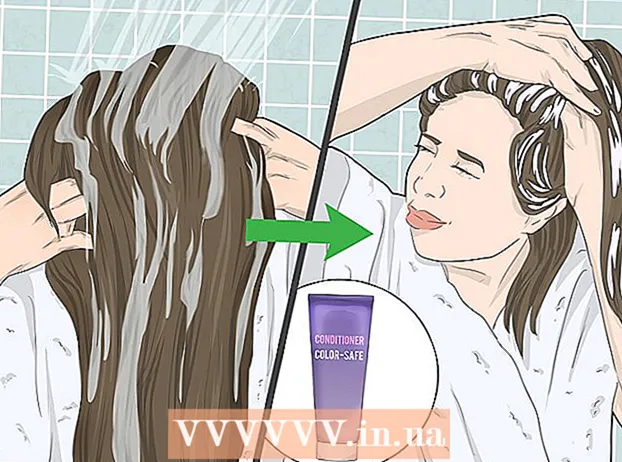Автор:
Roger Morrison
Дата создания:
6 Сентябрь 2021
Дата обновления:
1 Июль 2024

Содержание
- Шагать
- Метод 1 из 4: используйте интерфейс Ubuntu
- Метод 2 из 4: введите команду терминала (большинство дистрибутивов Linux)
- Метод 3 из 4. Запустите команду терминала (Unix, «Unix-подобный» и некоторые дистрибутивы Linux)
- Метод 4 из 4: еще одна команда терминала для Ubuntu / Unix / Linux
- Советы
Независимо от того, какую версию Linux или Unix вы используете, существуют способы узнать внутренний IP-адрес, как с использованием простого графического интерфейса, так и путем более глубокого изучения сетевых деталей.
Шагать
Метод 1 из 4: используйте интерфейс Ubuntu
 Щелкните правой кнопкой мыши значок сети в центре уведомлений. В большинстве дистрибутивов значок состоит из двух вертикальных стрелок, указывающих вверх и вниз, рядом с отметкой даты и времени.
Щелкните правой кнопкой мыши значок сети в центре уведомлений. В большинстве дистрибутивов значок состоит из двух вертикальных стрелок, указывающих вверх и вниз, рядом с отметкой даты и времени. - Если значок вашей сети не отображается, вы можете добавить его обратно, щелкнув правой кнопкой мыши центр уведомлений, выбрав «Добавить в панель», а затем «Диспетчер сети».
- Если значок вашей сети по-прежнему не отображается, перейдите в раздел «Система»> «Администрирование»> «Сетевые инструменты» и выберите свое сетевое устройство в раскрывающемся меню (обычно «Интерфейс Ethernet eth0»). Показанное 10-значное число - это ваш IP-адрес.
 Щелкните Информация о подключении. Это должно открыть окно с информацией о ваших сетевых подключениях, включая ваш IP-адрес.
Щелкните Информация о подключении. Это должно открыть окно с информацией о ваших сетевых подключениях, включая ваш IP-адрес.
Метод 2 из 4: введите команду терминала (большинство дистрибутивов Linux)
 Откройте Терминал. Вы можете найти его в своем списке приложений или по запросу «терминал».
Откройте Терминал. Вы можете найти его в своем списке приложений или по запросу «терминал».  Введите следующую команду: ip адрес шоу. Это должно предоставить данные о каждом подключенном устройстве Ethernet.
Введите следующую команду: ip адрес шоу. Это должно предоставить данные о каждом подключенном устройстве Ethernet.  IP-адрес каждого устройства отображается после «inet».
IP-адрес каждого устройства отображается после «inet».- Если вы не уверены, какое устройство ищете, вероятно, это "eth0", первый из перечисленных адаптеров Ethernet. Чтобы просмотреть только данные eth0, введите «ip addr show eth0».
Метод 3 из 4. Запустите команду терминала (Unix, «Unix-подобный» и некоторые дистрибутивы Linux)
 Откройте терминал. Вы можете найти его в своем списке приложений или по запросу «терминал».
Откройте терминал. Вы можете найти его в своем списке приложений или по запросу «терминал».  Введите следующую команду / sbin / ifconfig. Это показывает большой блок сетевых данных.
Введите следующую команду / sbin / ifconfig. Это показывает большой блок сетевых данных. - Если вы получили сообщение о недостаточных правах администратора, введите sudo / sbin / ifconfig в.
- Если вы используете Solaris или любую другую версию Unix, вам может потребоваться / sbin / ifconfig -a для отображения данных для нескольких устройств.
- Если вы получили сообщение о том, что ваш ifconfig был отклонен, см. Приведенные выше инструкции для Введите команду терминала (большинство дистрибутивов Linux).
 Найдите IP-адрес для каждого устройства, как указано после "inet adr".
Найдите IP-адрес для каждого устройства, как указано после "inet adr".- Если информации слишком много, чтобы найти ваш IP-адрес, введите / sbin / ifconfig | меньше чтобы ограничить количество данных, или введите / sbin / ifconfig | grep "inet addr:" чтобы показать только IP-адрес.
- Если вы не уверены, какое устройство ищете, вероятно, это "eth0", первый распознанный адаптер Ethernet. Чтобы просмотреть только данные для eth0, введите / sbin / ifconfig eth0.
Метод 4 из 4: еще одна команда терминала для Ubuntu / Unix / Linux
 Откройте терминал.
Откройте терминал. Введите следующую команду: имя хоста -I (прописная буква i)
Введите следующую команду: имя хоста -I (прописная буква i) - Если один интерфейс активен, в результате вы получите один IP-адрес без дополнительной информации.
- % hostname -I
- 192.168.1.20
- Если один интерфейс активен, в результате вы получите один IP-адрес без дополнительной информации.
Советы
- Если вы ищете свой внешний IP-адрес, перейдите на такой веб-сайт, как http://www.whatismyip.org, или погуглите «какой у меня IP?», Чтобы узнать о нескольких похожих веб-сайтах.